如何修改电脑ps软件内主界面的颜色
当我们在使用电脑来处理图片素材的时候,一般都会用到ps软件,在使用ps软件的时候,如果不适应高版本中的深灰色的主界面的话,如何对主界面的颜色进行修改呢?接下来就由小编来告诉大家。
具体如下:
1.第一步,打开电脑并在桌面找到ps图标,双击打开软件。
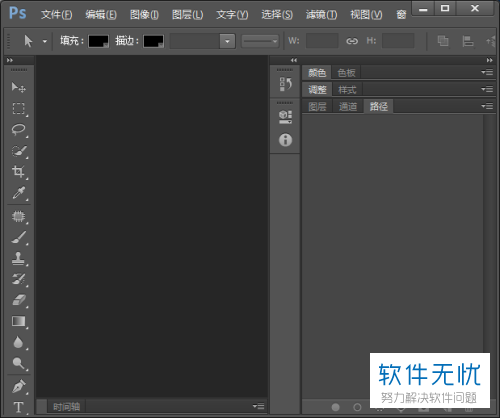
2. 第二步,进入软件主页后,点击上方的编辑选项,然后点击下拉菜单中的首选项,再选择二级菜单中的界面选项。
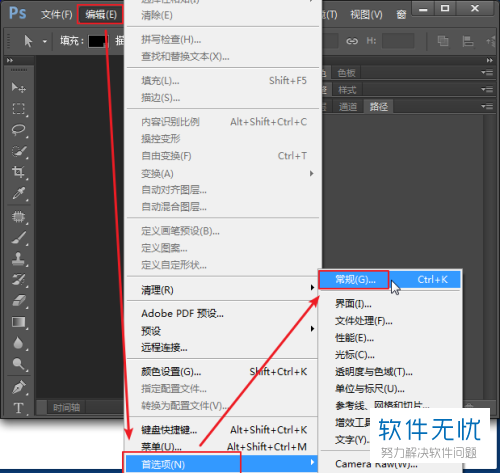
3. 也可以直接使用快捷键ctrl+k,打开该窗口。
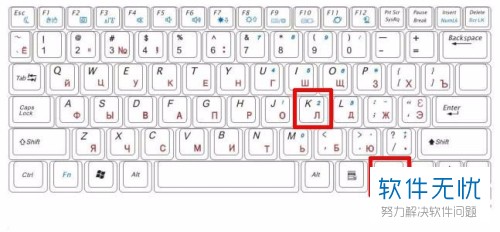
4. 第三步,在弹出的窗口中,点击左侧的界面标签,然后在右侧的详情页面中,可以看到颜色方案功能,根据自己的需要可选择灰色或者黑色。
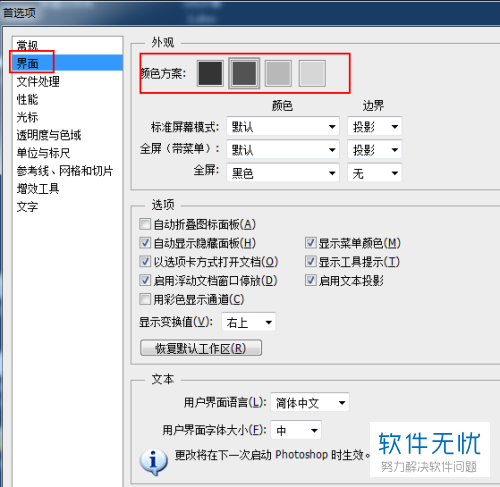
5. 第四步,颜色选择完毕后,点击右上角的确定按钮。
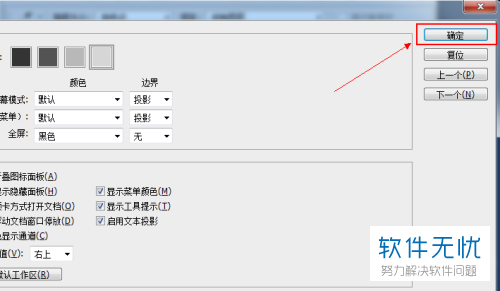
6. 第五步,回到软件主页,即可完成主界面颜色的修改。

以上就是小编为大家带来的修改ps软件中主界面的颜色的方法。
分享:
相关推荐
- 【其他】 WPS文字Ctrl+space 04-29
- 【其他】 WPS文字查错别字 04-29
- 【其他】 WPS文字自动目录最多可以生成几级 04-29
- 【其他】 WPS文字扩展名 04-28
- 【其他】 WPS文字可以一次性删除所有批注内容吗 04-28
- 【其他】 WPS文字校对功能 04-28
- 【其他】 WPS文字间隔距离怎么设置 04-28
- 【其他】 WPS文字间距怎么调整一致 04-28
- 【其他】 WPS文字加框怎么设置 04-28
- 【其他】 WPS文字镜像反转怎么弄 04-28
本周热门
-
iphone序列号查询官方入口在哪里 2024/04/11
-
oppo云服务平台登录入口 2020/05/18
-
输入手机号一键查询快递入口网址大全 2024/04/11
-
mbti官网免费版2024入口 2024/04/11
-
outlook邮箱怎么改密码 2024/01/02
-
光信号灯不亮是怎么回事 2024/04/15
-
苹果官网序列号查询入口 2023/03/04
-
计算器上各个键的名称及功能介绍大全 2023/02/21
本月热门
-
iphone序列号查询官方入口在哪里 2024/04/11
-
输入手机号一键查询快递入口网址大全 2024/04/11
-
oppo云服务平台登录入口 2020/05/18
-
mbti官网免费版2024入口 2024/04/11
-
outlook邮箱怎么改密码 2024/01/02
-
苹果官网序列号查询入口 2023/03/04
-
光信号灯不亮是怎么回事 2024/04/15
-
fishbowl鱼缸测试网址 2024/04/15
-
计算器上各个键的名称及功能介绍大全 2023/02/21
-
正负号±怎么打 2024/01/08











